Android查看手机内部储存目录及数据库文件[转]
本文转自:https://blog.csdn.net/msn465780/article/details/76813122我们平时开发的时候会经常用到文件缓存,常用的是手机内部储存和手机外部储存,手机内部存储主要包括APP安装后的一些文件,外部储存就是大家通常可以使用的空间,用来存点图片电影之类的。当需要快速读取的缓存文件一般放在内部储存中,因为内部储存比外部储存快,外部储存一般存一些比较大的文件
本文转自:https://blog.csdn.net/msn465780/article/details/76813122
我们平时开发的时候会经常用到文件缓存,常用的是手机内部储存和手机外部储存,手机内部存储主要包括APP安装后的一些文件,外部储存就是大家通常可以使用的空间,用来存点图片电影之类的。
当需要快速读取的缓存文件一般放在内部储存中,因为内部储存比外部储存快,外部储存一般存一些比较大的文件,读写频率较低,外部存储容量也远远大于内部储存。
内部存储目录解释:
外部存储目录解释:
代码获取内部储存缓存目录如下:
String innerCachePath = context.getCacheDir().getAbsolutePath();
输出:/data/user/0/com.example.test/cache
代码获取外部储存目录如下:
String outerCachePath = context.getExternalCacheDir().getAbsolutePath();输出:/storage/emulated/0/Android/data/com.example.test/cache
当然也可以指定其他目录,这样指定的好处是删除APP时就一起删除了
现在来看下手机的文件系统吧,由于市面上的手机都是上锁了的,是不能直接看到内部文件的,所以必须解锁和root,不过现在的手机真的是root很麻烦,这里我就不root,直接用模拟器,Android stuido自带的模拟器非常卡,这里用第三方的模拟器,比如 夜神、海马玩,都是比较好用的,模拟器一般是root过的,所以能看到内部文件。
注意:最新Android studio 3.0已经有更方便查看文件系统的方法了,手机不用root
http://blog.csdn.net/msn465780/article/details/78538225 点击打开链接
先开打DDMS,启动Android stuido,Tools→Android→Android Device Monitor
如图:
这时设备列表是空的,然后启动模拟器,如图:
此时检测到模拟器了,且看File Explorer,所有目录如图:
这时就可以慢慢查看里面的文件目录结构了,
接下来看下自己开发的APP的目录,打开data/data/,找到APP对应的包名,如图:
现在把想要的数据库文件导出来,用数据库工具查看,如图:
接下来这里使用sqlitestudio-3.1.1来查看导出的数据库,工具下载链接,有不同系统的版本哦,不过这里呢以win为例,
https://sqlitestudio.pl/index.rvt
下载后解压,双击SQLiteStudio.exe 打开工具,左上角点击数据库——添加数据库,把刚才的数据库文件添加进来,如图:
此时就可以慢慢查看了,这里可以看到有多少表,表的数据结构,表的数据,如图:
当然还有其他工具,比如SQLiteDatabaseBrowser,用法同理,
我把工具传到CSDN上了,这里是链接地址:
http://download.csdn.net/detail/msn465780/9923570
http://download.csdn.net/detail/msn465780/9923576
现在又可以愉快玩耍了
更多推荐
 已为社区贡献1条内容
已为社区贡献1条内容

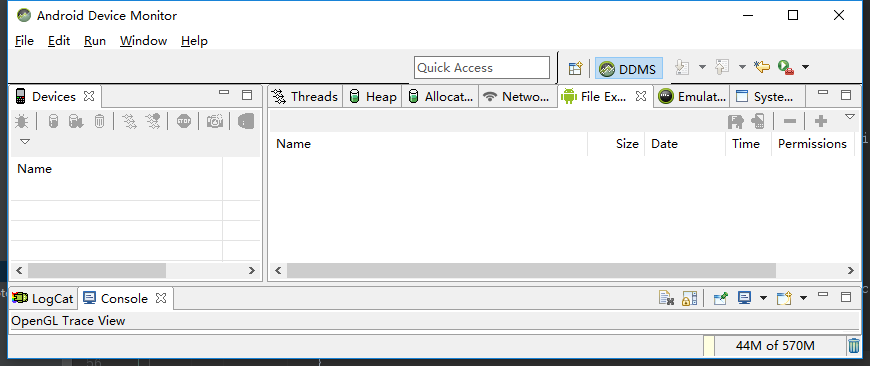
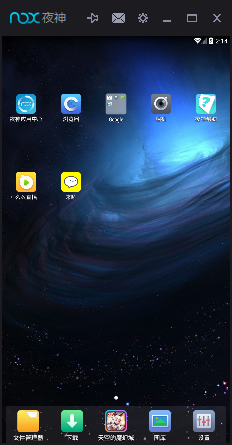
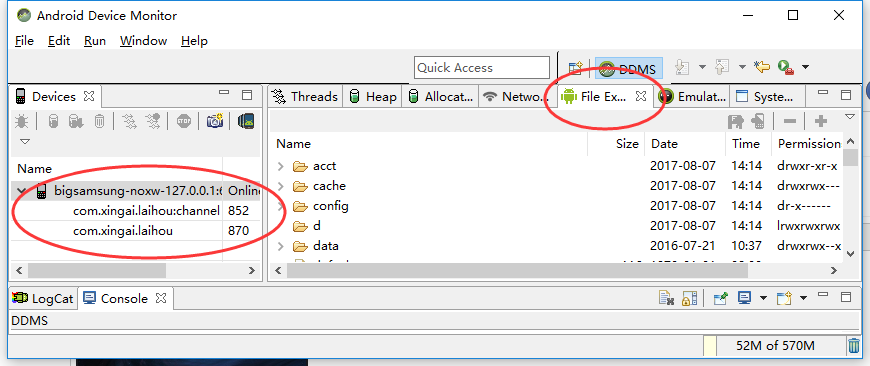
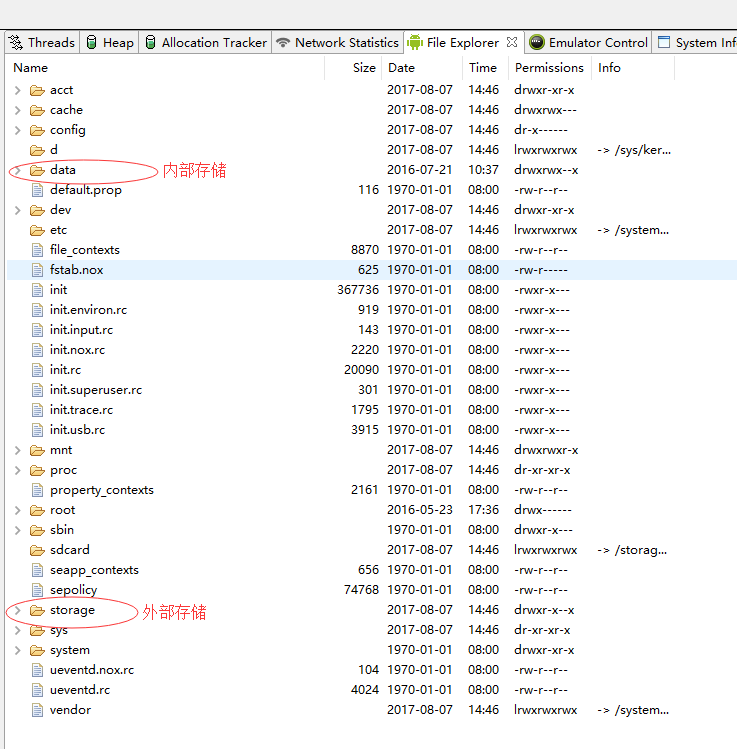
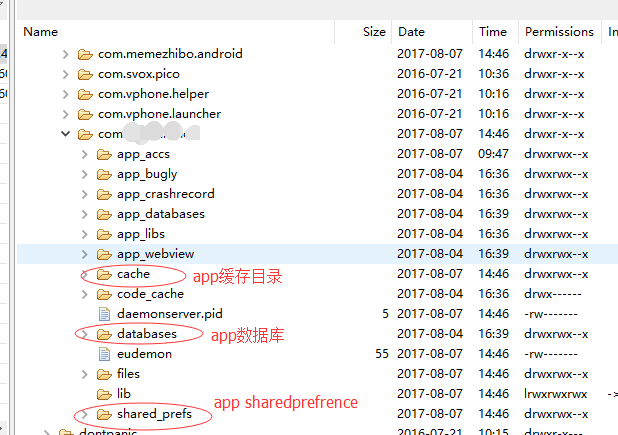
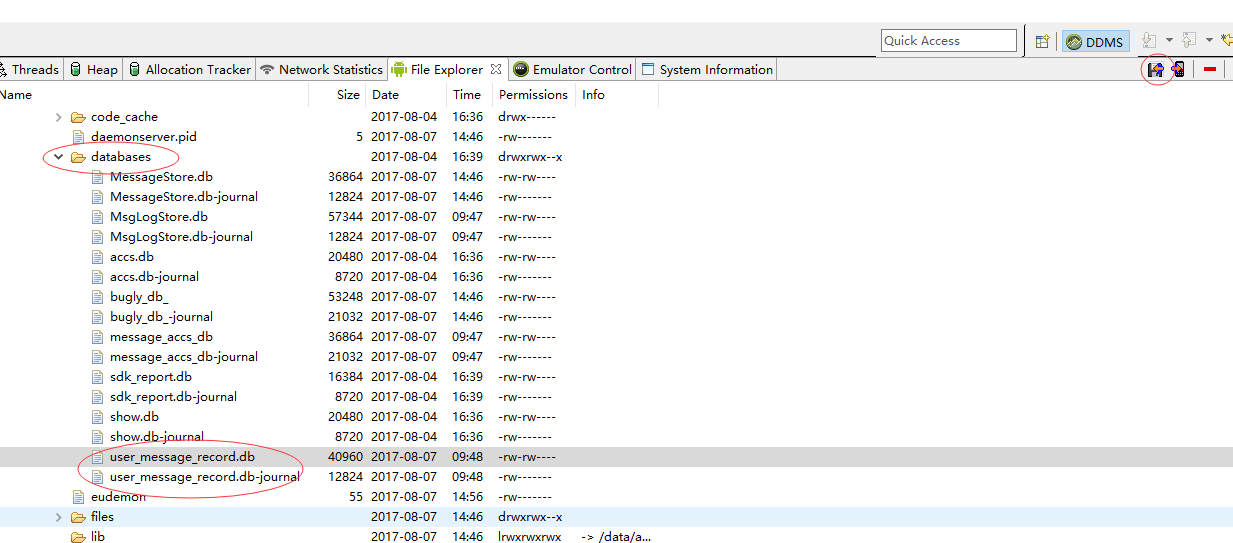

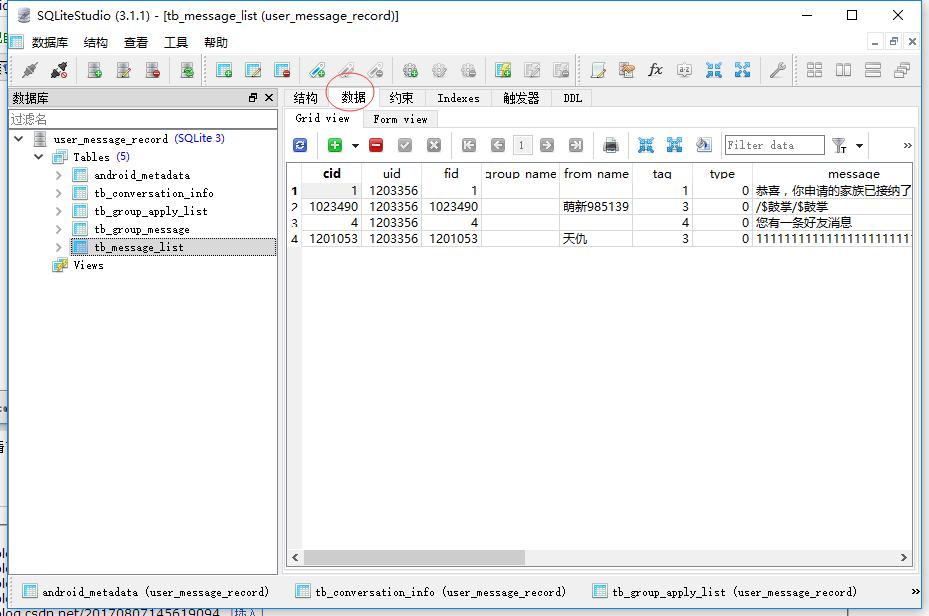








所有评论(0)